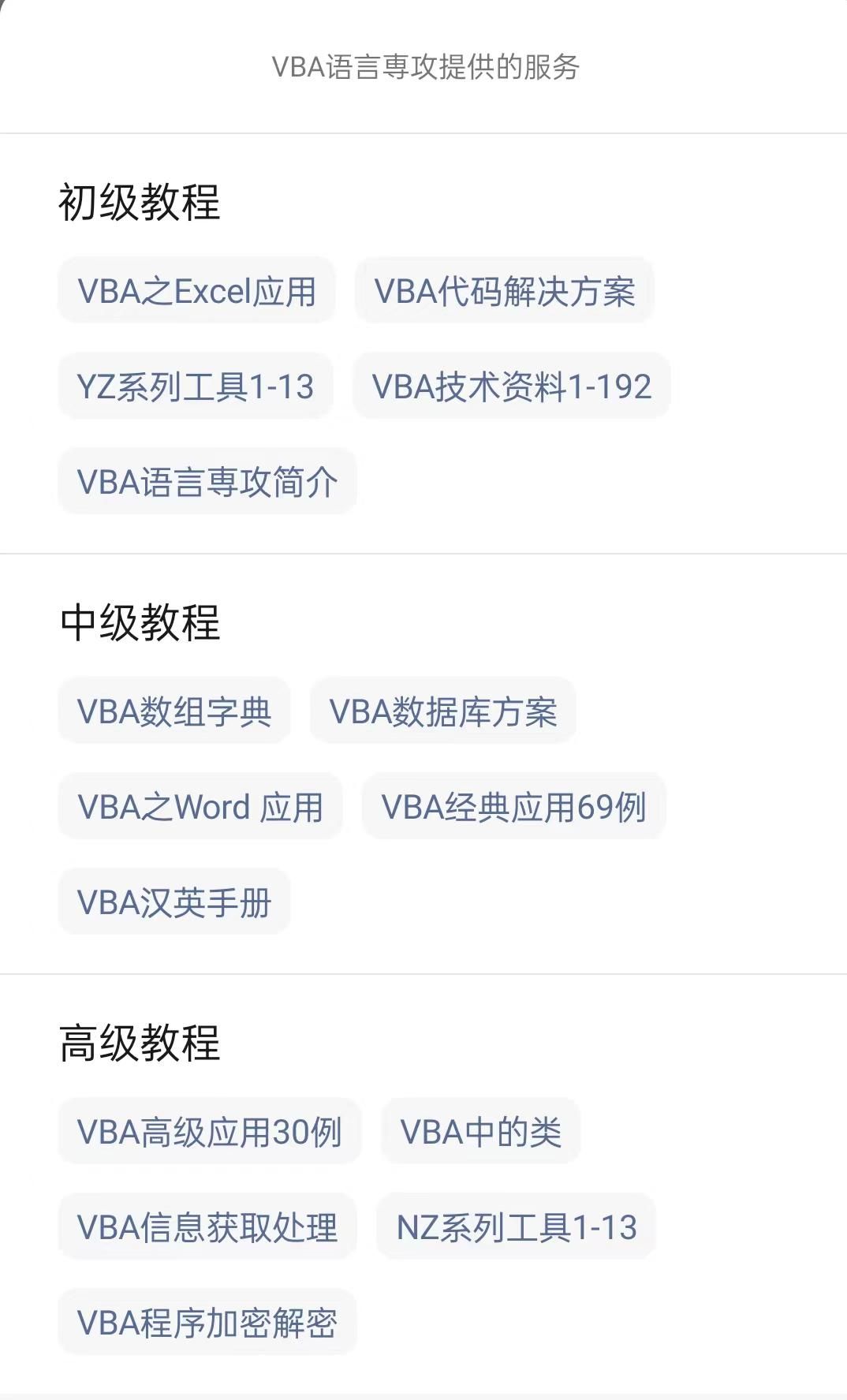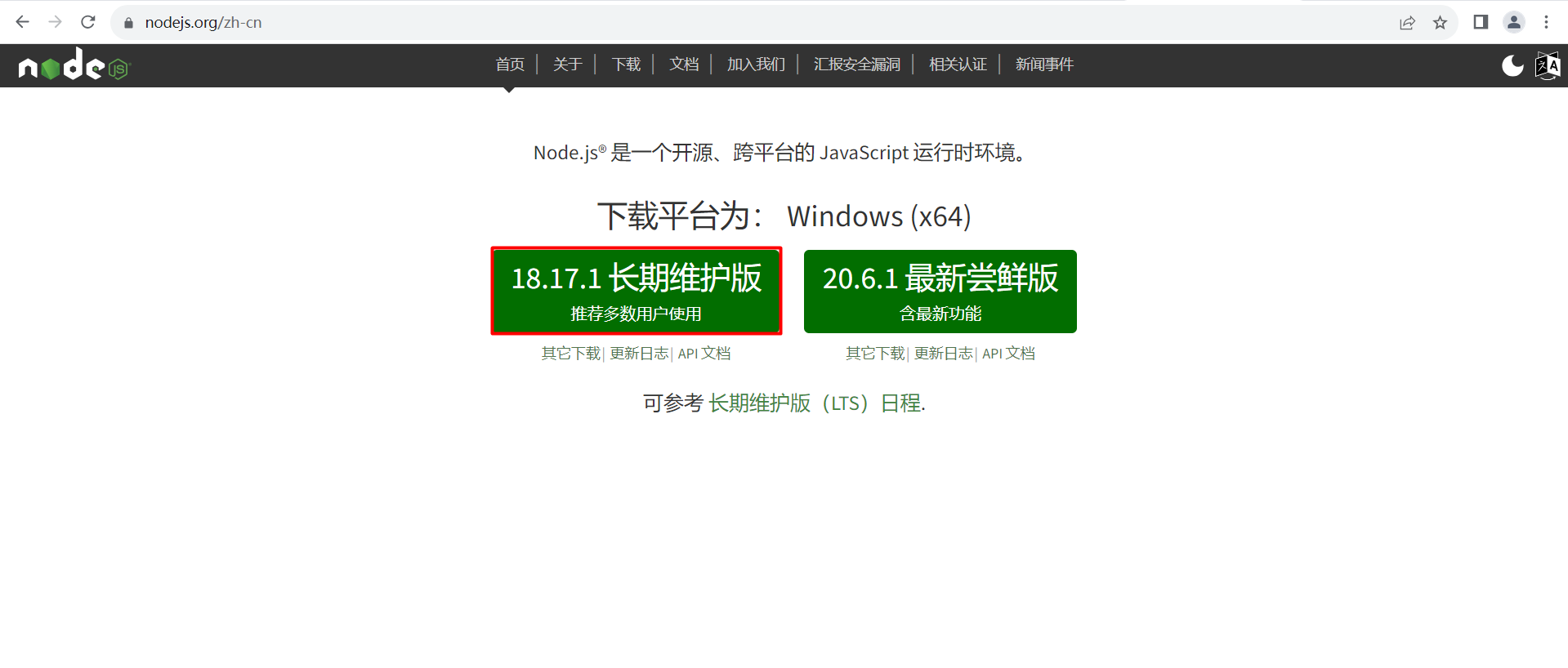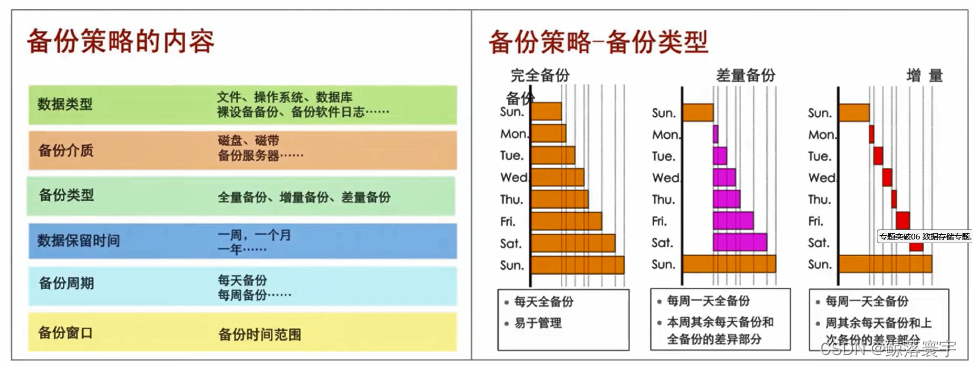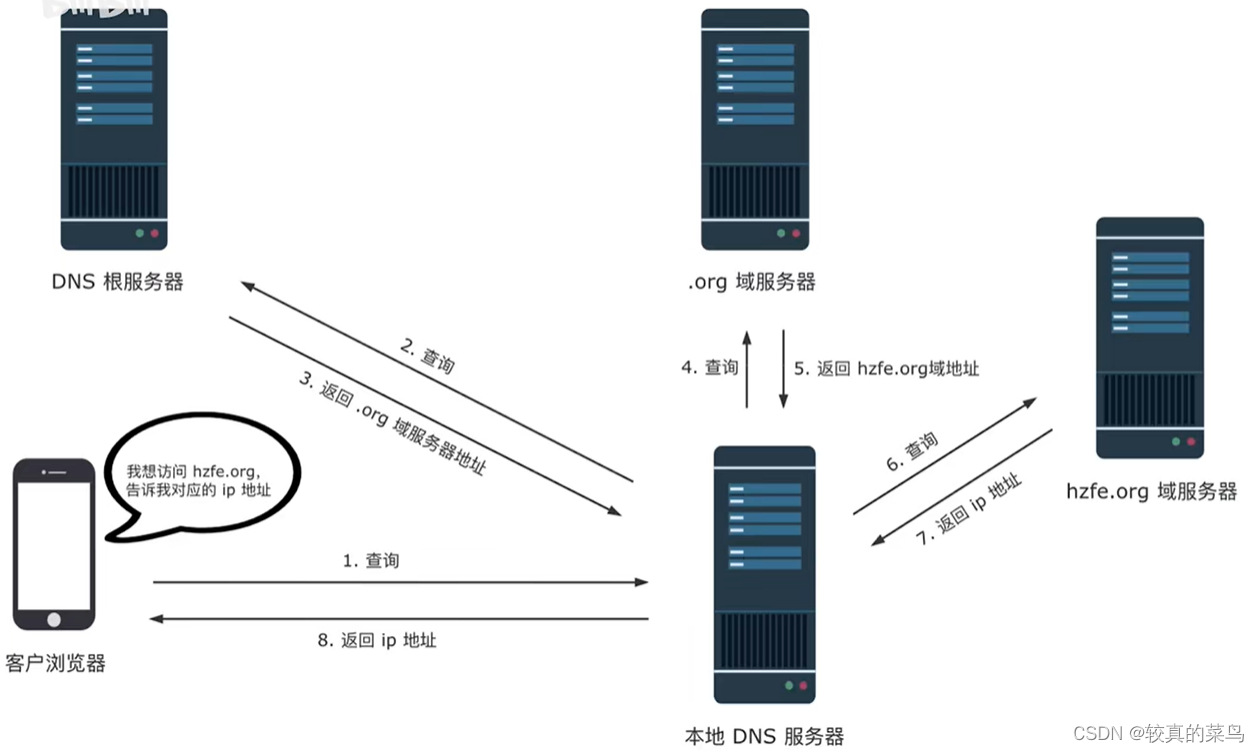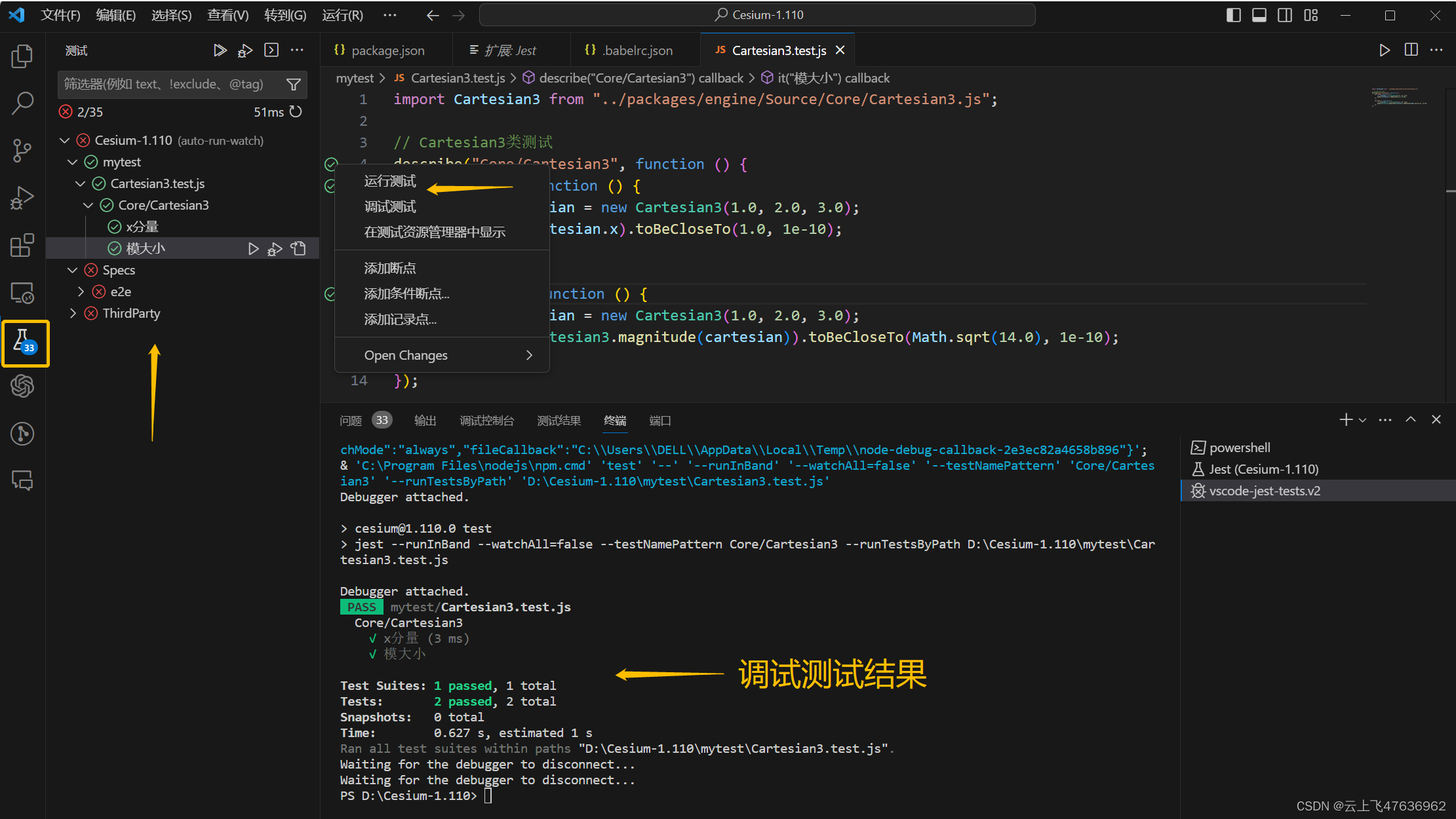目录
一、实验准备:
二、配置mariadb主从复制
三台主机下载mariadb
1)主的操作
2)从的操作
3)测试数据是否同步
三、配置nfs让web服务挂载
1、安装
2、配置nfs服务器
3、配置web服务的httpd
4、测试
四、web 服务器 配置 lamp
1、配置php环境
2、配置访问测试界面
3、修改httpd配置文件
4、访问web页面测试
5、在nfs服务器上配置nextcloud页面
五、配置nginx反向代理&&haproxy&&keepalived
1、安装nginx
2、配置两台nginx 的反向代理
3、为NGINX配置haporxy
4、配置keepalived
一、实验准备:
192.168.150.102 :配置nginx反向代理,haproxy+keepalive提高高可用(主)
192.168.150.103 :配置nginx反向代理,haproxy+keepalived提高高可用(副)
192.168.150.104 :web1 配置lamp平台
192.168.150.105 :web2 配置lamp平台
192.168.150.106 :nfs共享文件服务
192.168.150.107 :mysql-master
192.168.150.108 :mysql-slave1
192.168.150.109 :mysql -slave2
192.168.150.110 :客户端
所有主机设置防火墙、selinux
本次nextcloud版本22-2.0 、php74
二、配置mariadb主从复制
192.168.1.7 主
192.168.1.8 从
192.168.1.9 从
三台主机下载mariadb
yum -y install mariadb-server1)主的操作
vim /etc/my.cnfserver-id=1log-bin=mysql-binlog-slave-updates=turecharacter-set-server=utf8binlog-format = mixed
systemctl start mariadb
netstat -anput |grep 3306

初始化数据库
mysql_secure_installation
创建hy用户
grant replication slave on *.* to 'hy'@'192.168.150.%' identified by '123456';(用于远程登录数据库)
show master status;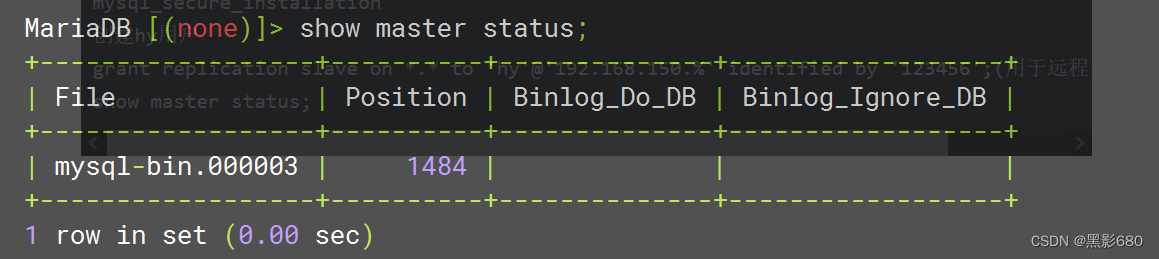
2)从的操作
2)从的操作
[mysqld]
datadir=/var/lib/mysql
socket=/var/lib/mysql/mysql.sock
server-id=2 #另一个从改为3
relay-log=relay-log-bin
relay-log-index=slave-relay-bin.index
character-set-server=utf8
binlog-format = mixed
重置数据库
systemctl start mariadb
mysql_secure_installation
mysql -u root -p"123.com"
设置授权
stop slave;
CHANGE MASTER TO MASTER_HOST='192.168.150.107',MASTER_USER='hy',MASTER_PASSWORD='123456',MASTER_LOG_FILE='mysql-bin.000003',MASTER_LOG_POS=1484;
start slave;
show slave status\G;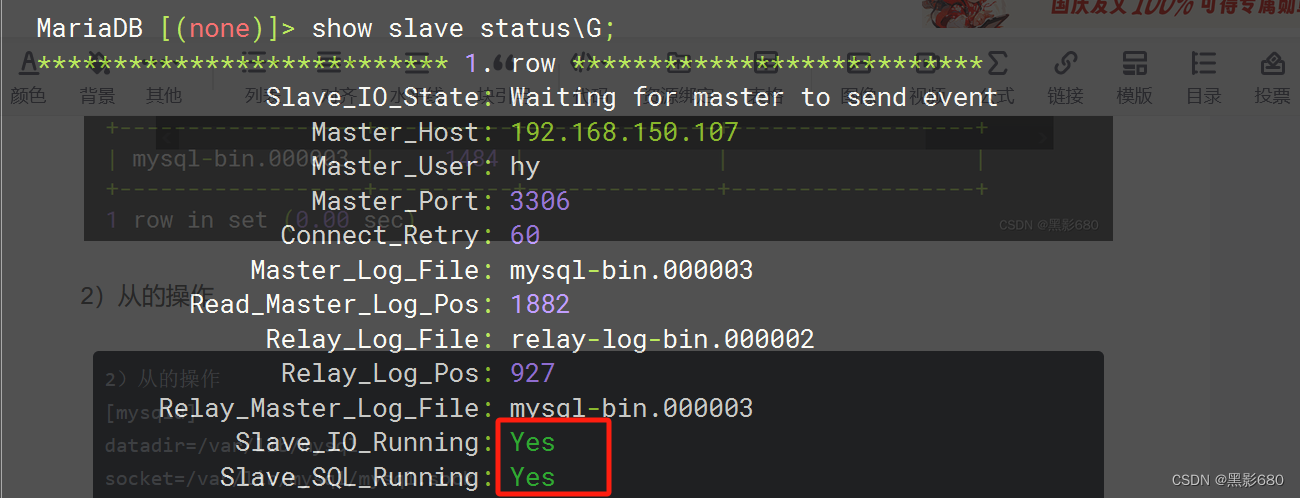
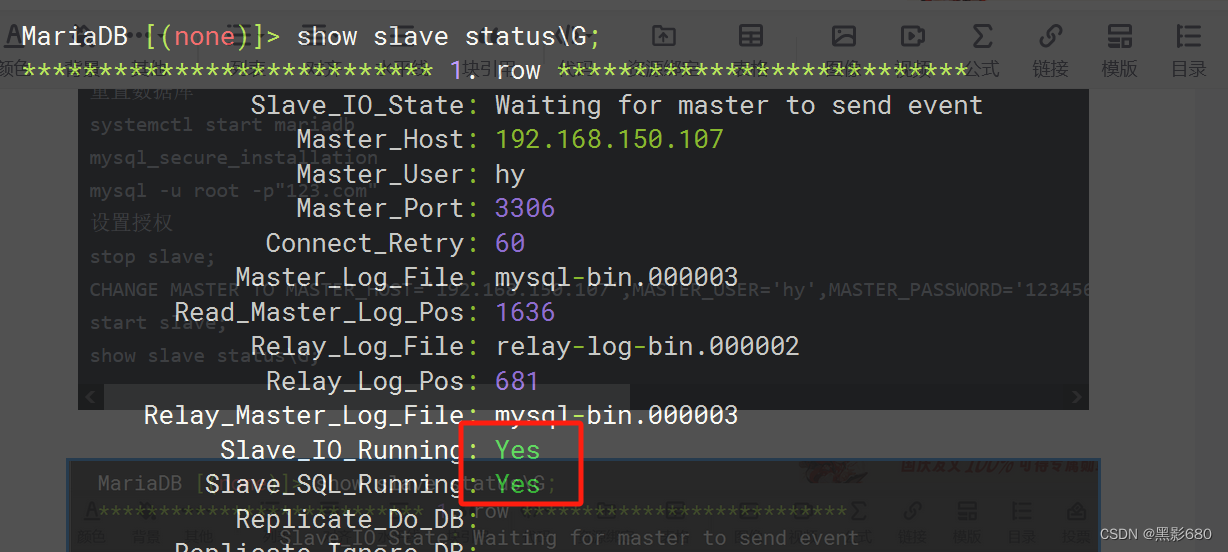
3)测试数据是否同步
在主上为nextcloud创建库,并创建用于登录的用户
create database nextcloud;
grant all on nextcloud.* to "nextcloud"@"192.168.150.%" identfied by "123456"
select user,host,password from mysql.user;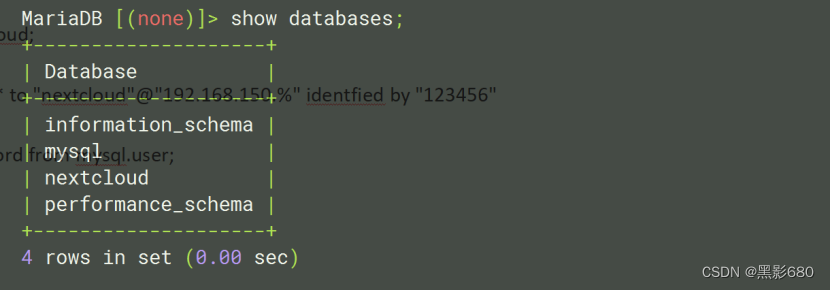
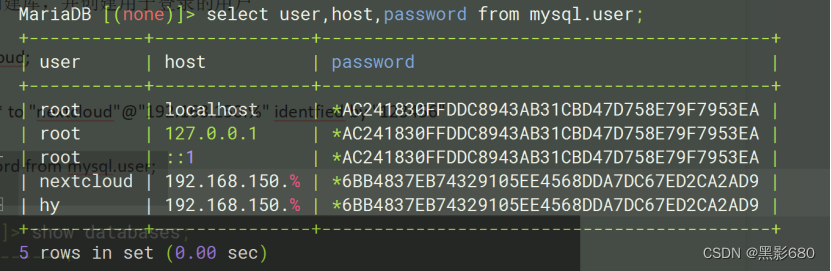
在从上验证是否同步,以及用户nextcloud是否可以远程登录
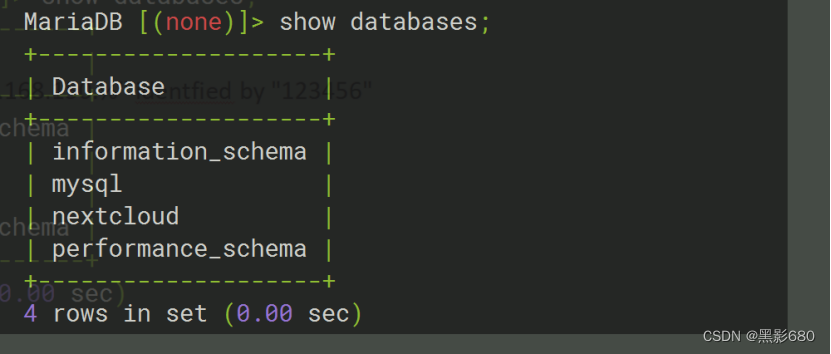
验证用户nextcloud
mysql -unextcloud -p"123456" -h 192.168.150.107 -P 3306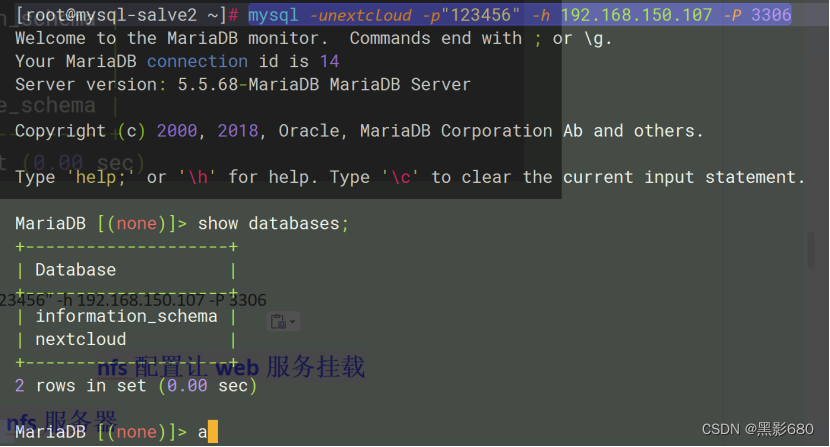
三、配置nfs让web服务挂载
192.168.150.6 nfs服务器
192.168.150.5 web服务器
192.168.150.4 web服务器
1、安装
安装yum -y install rpcbind 、yum -y install nfs-utils
先启动nfs,在启动rpcbind(如果操作过程中报错,把这两个服务停掉,然后按照顺序启动)2、配置nfs服务器
mkdir /share ##创建共享目录
vim /etc/exports
/share 192.168.150.0/24(rw,sync,no_root_squash)
启动
systemctl enable --now nfs
systemctl enable --now rpcbind
查看可用的共享目录
exportfs
showmount -e
3、配置web服务的httpd
yum -y install httpd
systemctl enable --now httpd
挂载共享目录
yum -y install nfs-utils
yum -y install rpcbind
systemctl enable --now nfs
showmount -e 192.168.150.106
mount 192.168.150.106:/share /var/www/html/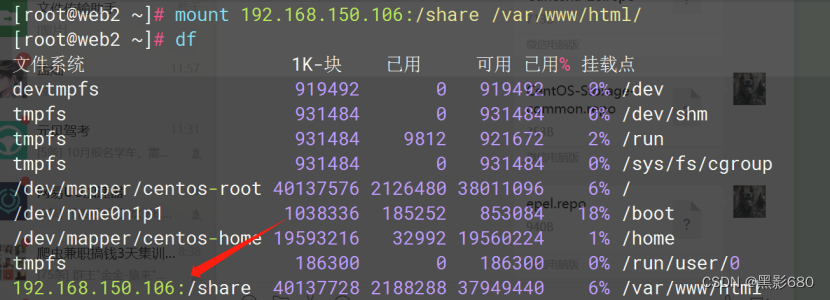
4、测试
来到nfs服务器配置网页
echo this is a test > /share/index.html访问
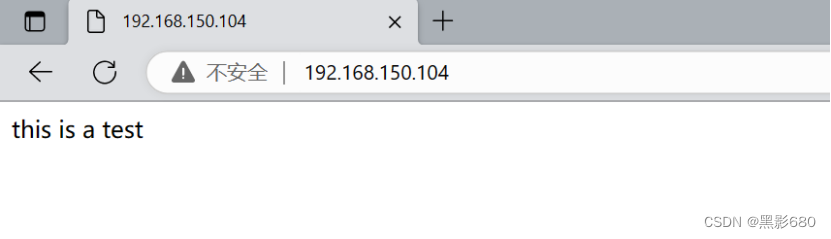
四、web 服务器 配置 lamp
192.168.1.4 web服务器
192.168.1.5 web服务器
1、配置php环境
yum install epel-release -y
yum install http://rpms.remirepo.net/enterprise/remi-release-7.rpm -y
yum install yum-utils -y
yum-config-manager --enable remi-php74
yum -y install php php-xml php-gd php-mbstring php-process php-ldap php-xml php-zip php-mysql php-intlphp -v #查看版本

2、配置访问测试界面
vim index.html
mv index.html index.php
cat index.php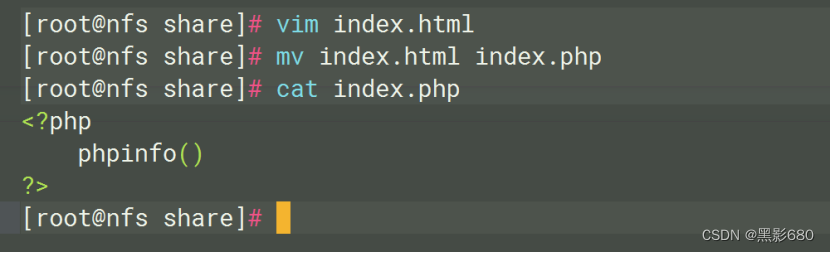
3、修改httpd配置文件
vim /etc/httpd/conf/httpd.conf<Directory "/var/www/html/nextcloud">
Require all granted
AllowOverride All
Options FollowSymLinks MultiViews
<IfModule mod_dav.c>
Dav off
</IfModule>
</Directory>
4、访问web页面测试
此时的php环境没什么问题了
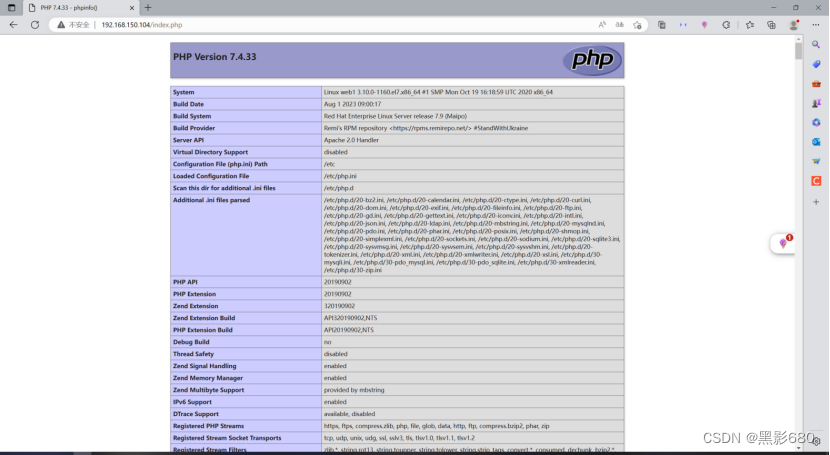
5、在nfs服务器上配置nextcloud页面
下载(比较慢)
wget https://download.nextcloud.com/server/releases/nextcloud-22.2.0.zip
yum -y install unzip
unzip nextcloud-22.2.0.zip
cp nextcloud /share/ -R
useradd -s /sbin/nologin -M apache
chown apache.apache /share
chmod 777 /share回到web服务器修改默认的访问页面
vim /etc/httpd/conf/httpd.confDocumentRoot "/var/www/html/nextcloud"
重启
systemctl restart httpd访问http://192.168.150.104 和 http://192.168.150.105
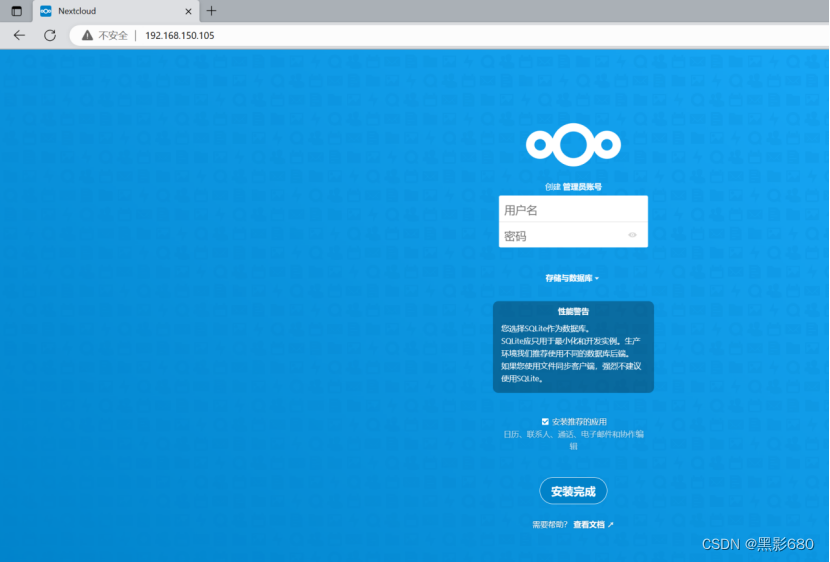
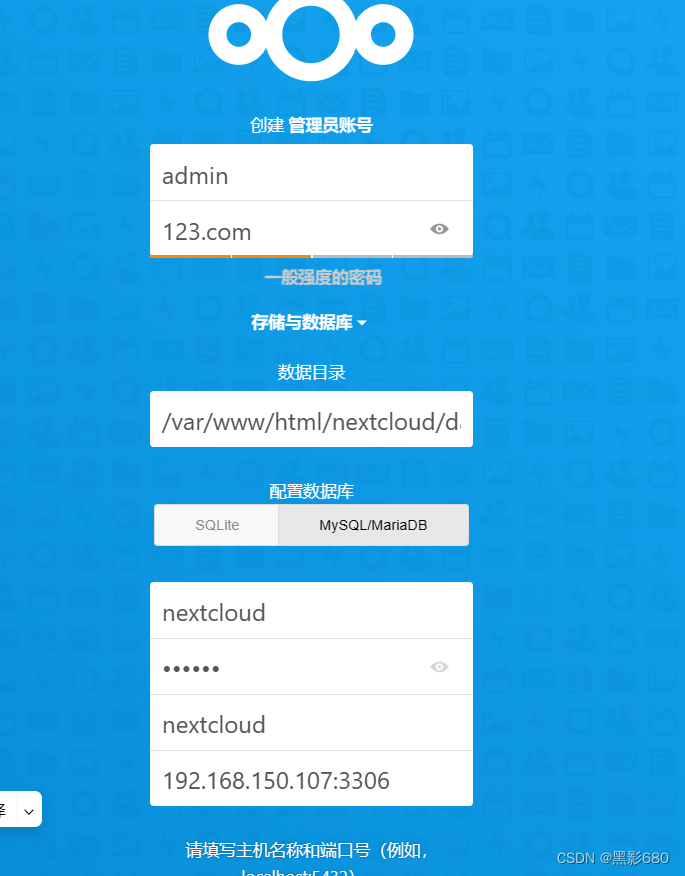
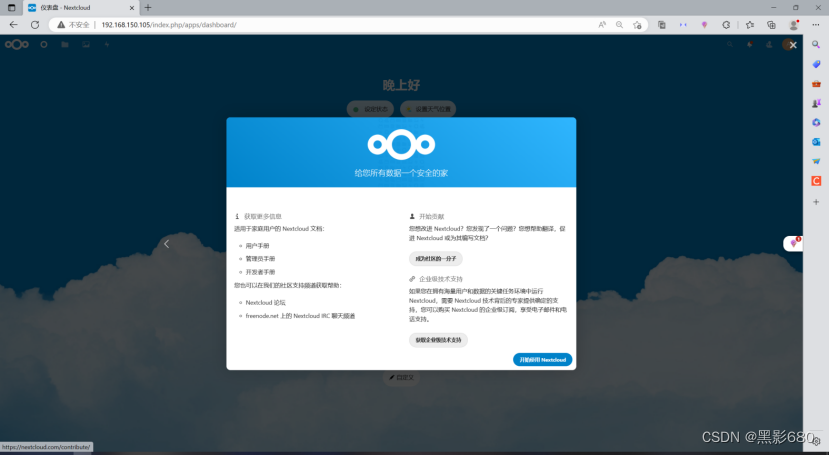
192.168.150.104报错
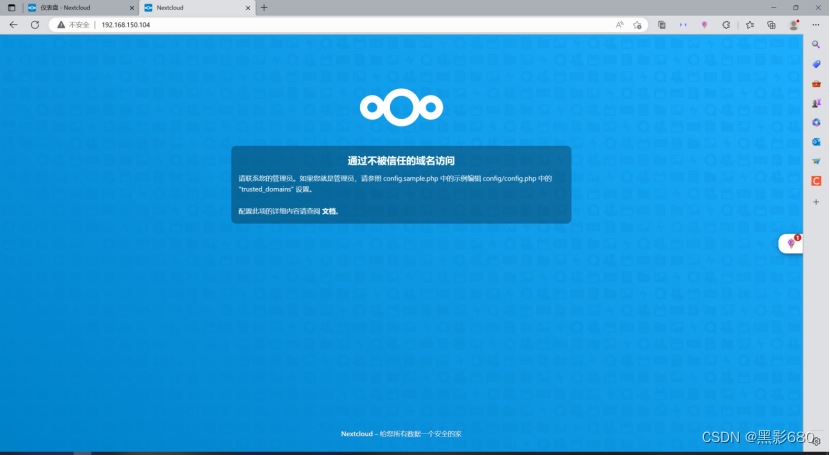
解决办法vim /var/www/html/nextcloud/config/config.php
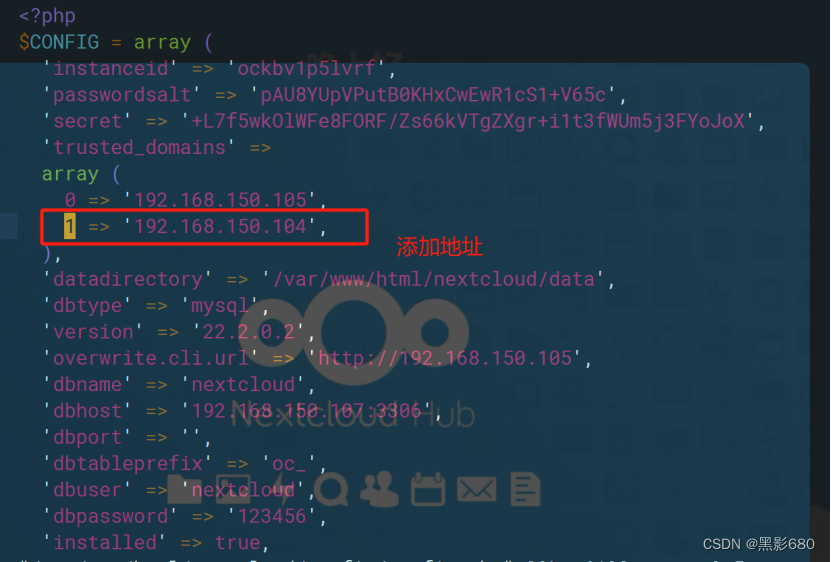
解决现在2个web服务器都可以登录了
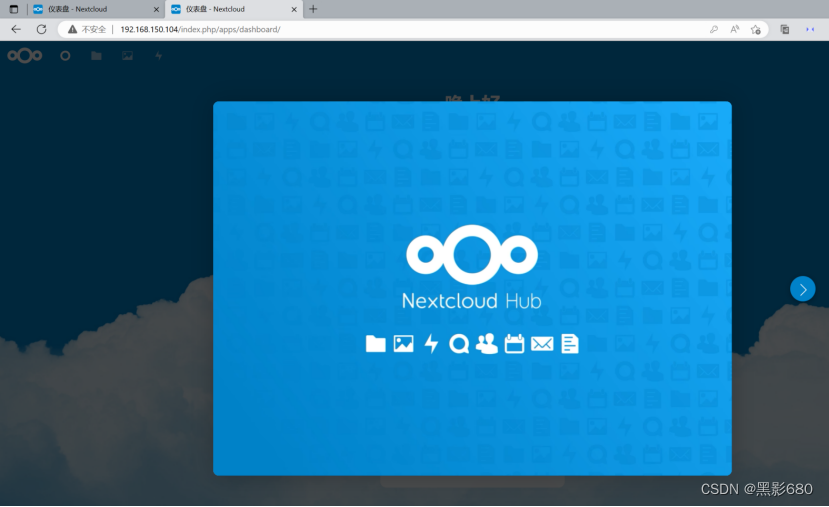
五、配置nginx反向代理&&haproxy&&keepalived
192.168.150.102
192.168.150.103
1、安装nginx
yum -y install epel-release.noarch
yum -y install nginx
systemctl enable --now nginx2、配置两台nginx 的反向代理
vim /etc/nginx/nginx.conf在http字段下插入upstream nextcloud {ip_hash;server 192.168.150.104:80;server 192.168.150.105:80;
}server {listen 80;server_name nextcloud1;location / {proxy_pass http://192.168.150.104;}
}server {listen 80;server_name nextcloud2;location / {proxy_pass http://192.168.150.105;}
}检查配置文件
nginx -t重载配置文件
systemctl reload nginx访问测试192.168.150.102
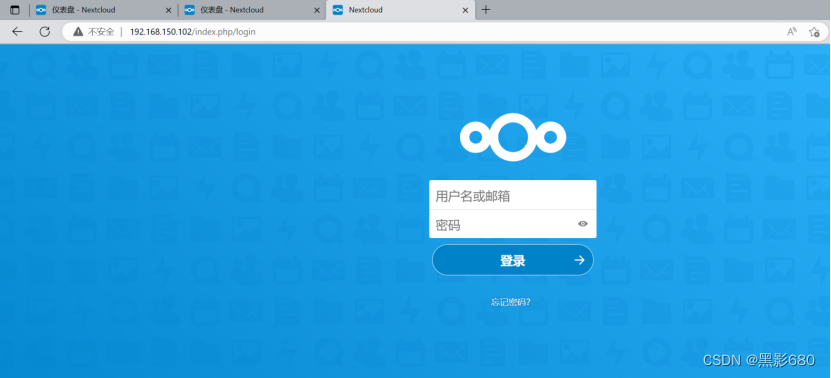
访问测试192.168.150.103
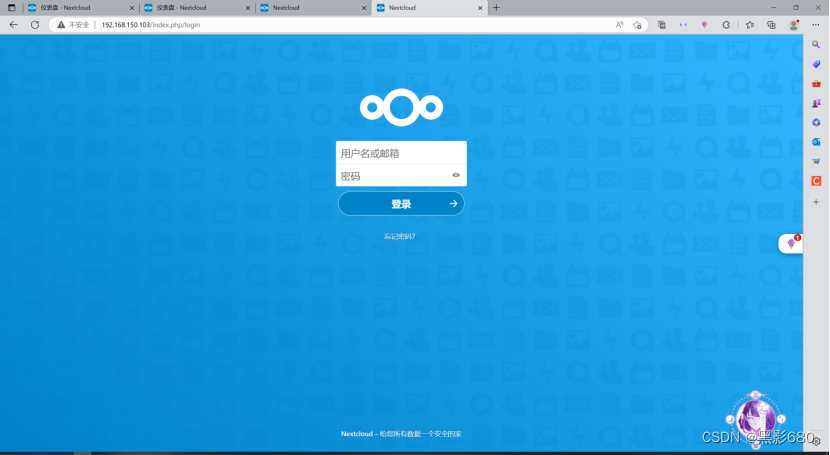
3、为NGINX配置haporxy
1)安装
##下载HAproxy
wget https://www.haproxy.org/download/1.7/src/haproxy-1.7.2.tar.gz
##解压
tar -xf haproxy-1.7.2.tar.gz
##进入目录
cd haproxy-1.7.2/
##编译(没有gcc请先安装)
make PREFIX=/usr/local/haproxy TARGET=linux2628
make install PREFIX=/usr/local/haproxy2)配置haproxy
从haproxy的源码包中的examples下的init.haproxy中获得配置文件的路径“/etc/haproxy/haproxy.cfg”mkdir /etc/haproxytouch /etc/haproxy/haproxy.cfg
vim /etc/haproxy/haproxy.cfg##插入
global #全局属性daemon #以daemon方式在后台运行maxconn 256 #最大同时256连接pidfile /home/ha/haproxy/conf/haproxy.pid #指定保存HAProxy进程号的文件defaults #默认参数mode http #http模式timeout connect 5000ms #连接server端超时5stimeout client 50000ms #客户端响应超时50stimeout server 50000ms #server端响应超时50sfrontend http-in #前端服务http-inbind *:88 #监听88端口(不修改会与nginx冲突)default_backend Nginxservers #请求转发至名为"servers"的后端服务backend Nginxservers #后端服务serversserver server1 192.168.150.102:80 maxconn 32 #backend servers中只有一个后端服务,名字叫server1,起在本机的80端口,HAProxy同时最多向这个服务发起32个连接
server server2 192.168.150.103:80 maxconn 32 #backend servers中只有一个后端服务,名字叫server2,起在本机的80端口,HAProxy同时最多向这个服务发起32个连接将haproxy添加为系统服务
cp /root/haproxy-1.7.2/examples/haproxy.init /etc/init.d/haproxy
vim /etc/init.d/haproxy
修改: 35行 内容为 BIN=/usr/local/haproxy/sbin/$BASENAME
chmod +x /etc/init.d/haproxy
chkconfig --add /etc/init.d/haproxy
##添加3和5运行级别下自启动
chkconfig haproxy --level 35 on
chkconfig --list service haproxy start验证haproxy

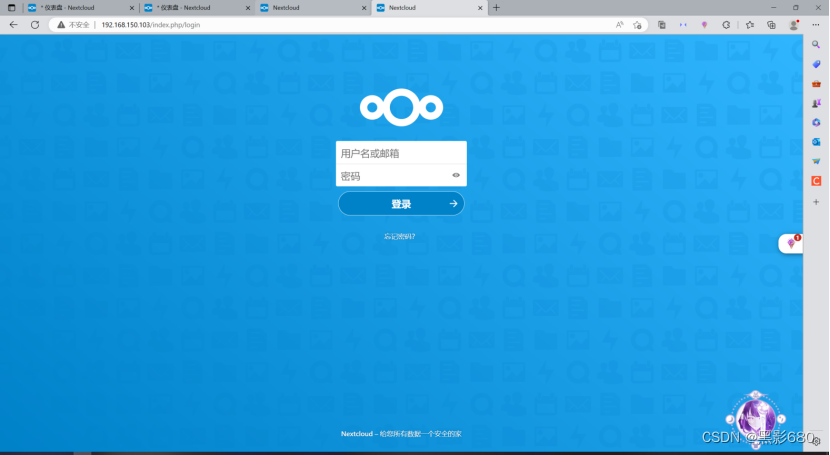
4、配置keepalived
192.168.150.102(主)
192.168.150.102 (副)
##安装keepalived
yum -y install keepalived
##加载查看模块
modprobe ip_vs
lsmod |grep ip_vs
###配置
vim /etc/keepalived/keepalived.conf
##插入
global_defs {router_id LVS_DEVEL
}
#HAProxy健康检查配置
vrrp_script chk_haproxy {script "killall -0 haproxy" #使用killall -0检查haproxy实例是否存在,性能高于ps命令interval 2 #脚本运行周期weight 2 #每次检查的加权权重值
}
vrrp_instance HA_1 {state MASTER #副的写SLAVEinterface ens160virtual_router_id 51priority 100 #从的到比100低advert_int 1authentication {auth_type PASSauth_pass 1111}virtual_ipaddress {192.168.150.200}track_script {chk_haproxy #对应的健康检查配置}
}启动keepalived+haproxy
systemctl restart keepalived.serviceservice haproxy restart查看主的ip
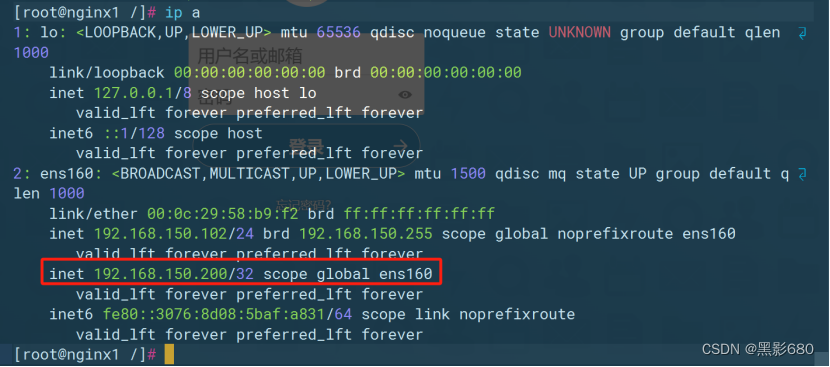
查看从的ip
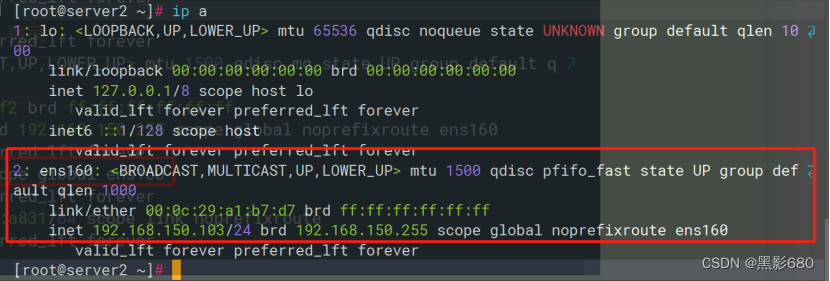
浏览器访问192.168.150.200
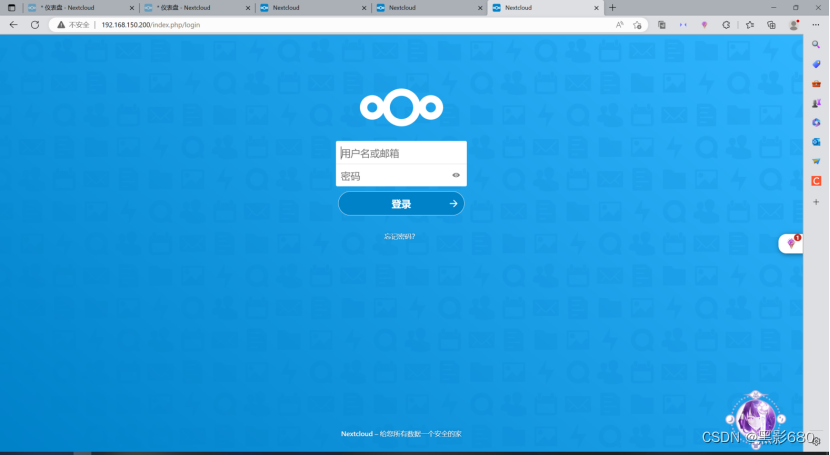
验证:宕掉192.168.150.102观察192.168.150.103的VIP

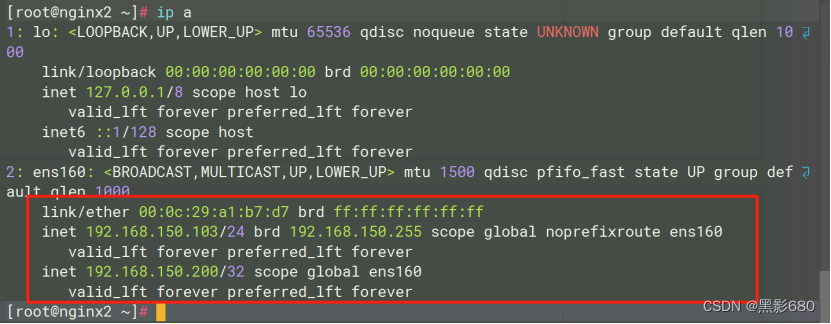
继续访问192.168.150.200
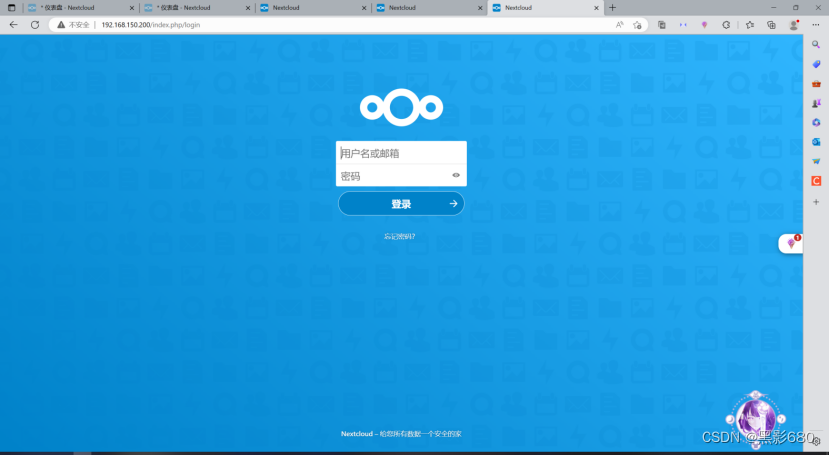
配置完成,实验结束(nfs换成ceph存储会更好些)



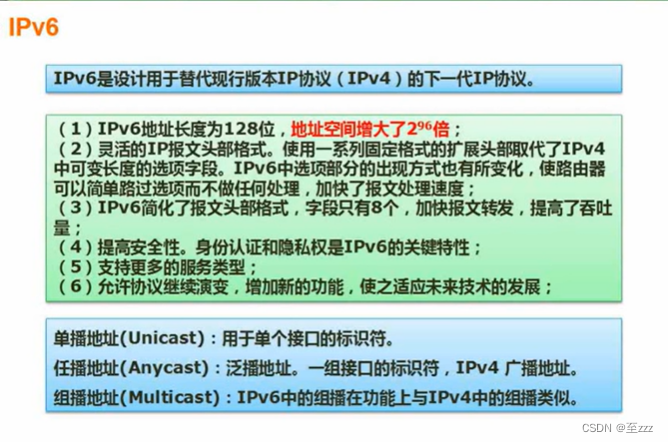
![全排列[中等]](https://img-blog.csdnimg.cn/00fc68f049494dd8a4e28198800aee6a.png)